Storyline 360 – Przejście ze Storyline 3
Interfejs w Storyline 360 jest na pierwszy rzut oka bardzo podobny do tego znanego w Storyline 3.
Dopiero po głębszym spojrzeniu można dostrzec, że zmiany są znacznie większe niż zmiana koloru interfejsu.
Zakładka INSERT
Po otwarciu zakładki INSERT można dostrzec możliwość dodania postaci, zdjęć, ilustracji, ikon i wideo z bogatej biblioteki Content Library 360 zawierającej tysiące zasobów do wykorzystania.

Media Library - podręczna biblioteka multimediów
W zakładce VIEW można dostrzec funkcję Media Library. Jest to nic innego jak punkt kompleksowej obsługi wszystkich zasobów. Pozwala na przeglądanie, edycję i zastępowanie wszystkich zasobów w projekcie bez opuszczania Storyline 360. Dodatkowo poprzez szereg wbudowanych funkcji pozwala zaoszczędzić czas pracy.

Obrazy 360°
Od niedawna w Storyline 360 pojawiła się nowa funkcja - Image 360°. Image 360° pozwala na dodanie do slajdu obrazu 360°. Do obrazu można dodać znaczniki, punkty aktywne, oraz osadzić multimedia. Funkcje te pozwalają na interakcje uczestników z otoczeniem, a za pomocą opcji guided tour można dokładnie i szczegółowo oprowadzić uczestnika po danej lokacji.
Więcej informacji o dodawaniu i edycji obrazów 360º dostępnych jest na stronie

Panel wyzwalaczy
W Storyline 3 pojawiła się funkcja wyzwalaczy. W Storyline 360 jest ona znacznie bardziej rozwinięta - pozwala na szybsze i łatwiejsze tworzenie oraz edycję. Dodatkowo pozwala na kopiowanie i wklejanie wielu wyzwalaczy jednocześnie. Umożliwia też czasowe wyłączenie, zwijanie i rozwijanie ich. W Storyline 360 wyzwalacze oznaczone są kolorami, dzięki czemu można je łatwiej zidentyfikować.
Gotowe szablony
Zakładka SLIDES w Storyline 360 pozwala na import szablonów z biblioteki Content Library 360. Dzięki w pełni konfigurowalnym szablonom można tworzyć obszerne kursy w znacznie krótkim czasie. Aby otrzymać dostęp do gotowych szablonów z menu SLIDES wystarczy wybrać opcję Content Library i wybrać interesujący szablon. Po wciśnięciu przycisku INSERT SLIDE slajd zostanie pobrany i dołączony do projektu.

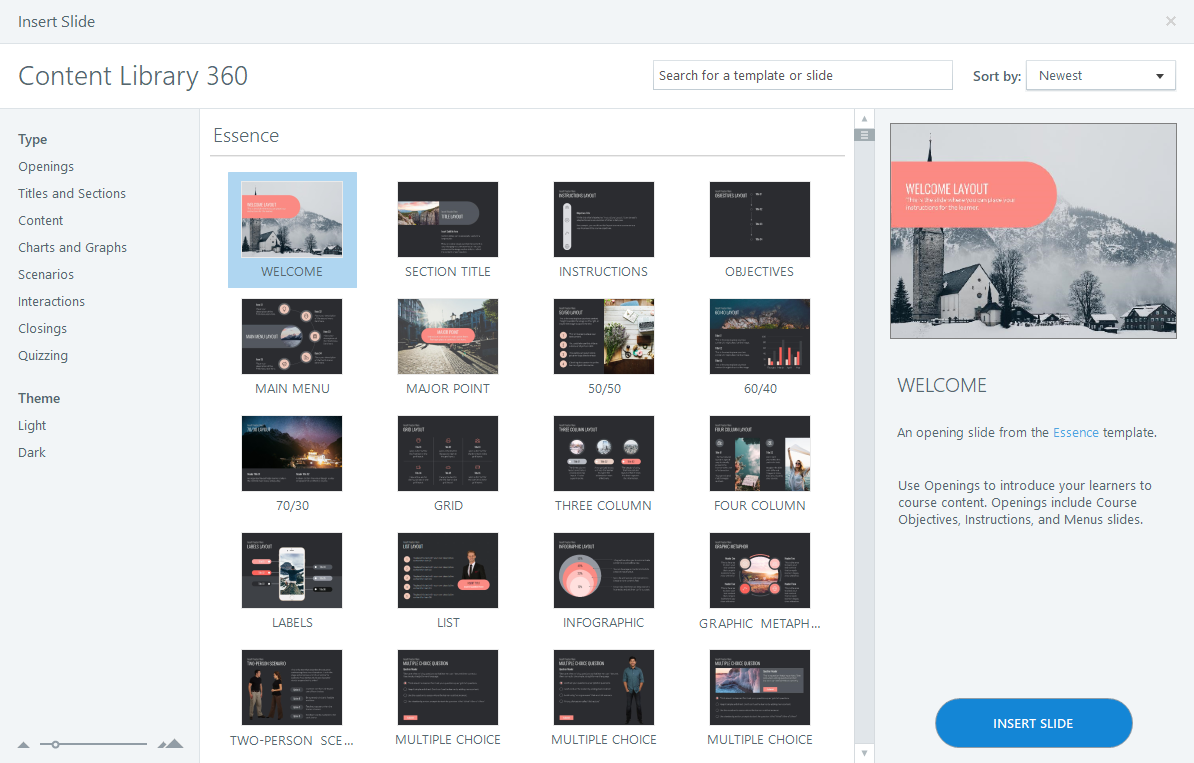
Współpraca w zespole
Articulate 360 Teams pozwala na współpracę z członkami zespołu. Opcja Team Slides w zakładce SLIDES daje dostęp do wcześniej utworzonych i zapisanych slajdów. Dzięki tej funkcji można w łatwy sposób tworzyć prezentacje i szkolenia w określonym, jednolitym formacie.

Nowoczesny wygląd odtwarzacza
Odtwarzacz w Storyline 360 różni się od tego znanego ze Storyline 3. W Storyline 360 nowoczesny odtwarzacz posiada dodatkowe opcje dostosowywania czcionek i kolorów.

Publikacja kursu - Review 360
Review 360 to aplikacja służąca do przeglądania projektów, która współpracuje ze Storyline 360. Tym sposobem w dużo łatwiejszy sposób można udostępniać kursy uczestnikom szkolenia, oraz w równie łatwy sposób zbierać informacje zwrotne.
Udostępnianie odbywa się poprzez przekazanie linku, a recenzenci i interesariusze mogą wejść do kursu i dodawać komentarze bez konieczności rejestrowania się, ani rejestracji. Wszystko, co zainteresowani muszą zrobić aby móc komentować kurs, to otwarcie zakładkę Comments. Dzięki temu rozwiązaniu cały proces weryfikacji kursu przebiega znacznie sprawniej.
Publikacja kursu - Video
W Storyline 360 można opublikować kurs jako wideo, a następnie udostępnić na jednej z wielu platform, na przykład YouTube. Dzięki takiemu rozwiązaniu można tworzyć teasery przygotowywanych kursów, i skutecznie je reklamować. Ponad to poprzez publikację wideo można utworzyć krótki GIF, który można umieścić na przykład w innym projekcie.
